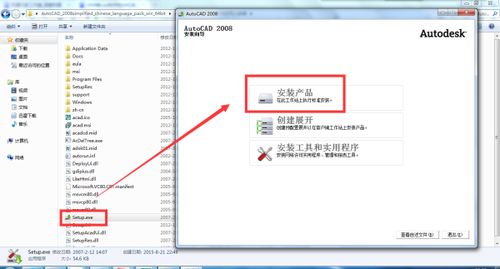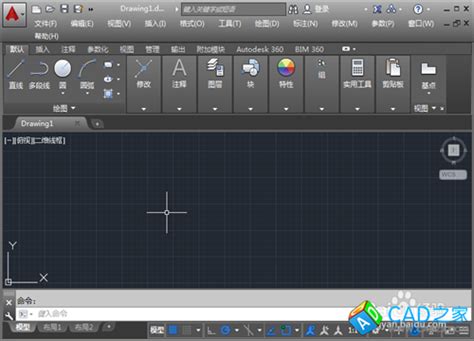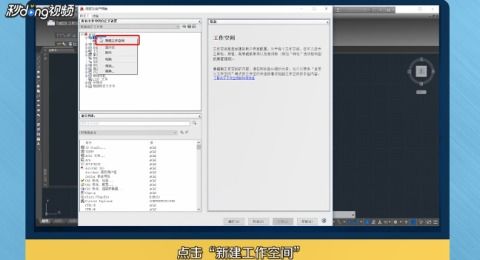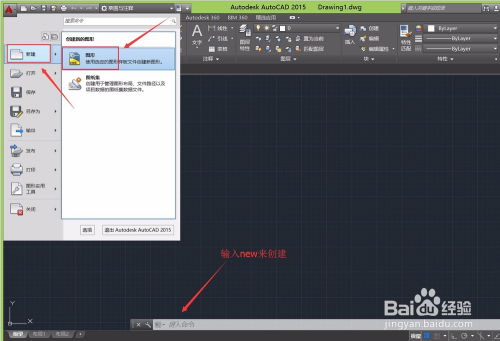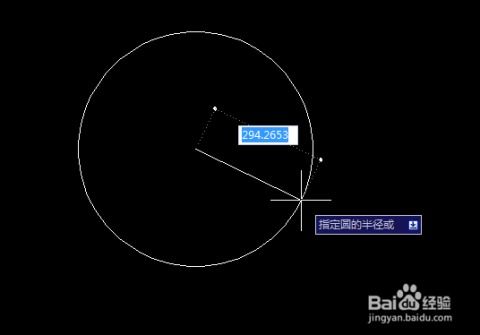让CAD2013重现CAD2008经典界面风采
AutoCAD是一款广泛使用的计算机辅助设计软件,其界面设计随着版本的更新也在不断演变。对于许多习惯使用CAD2008版本的用户来说,CAD2013的界面改变可能让他们感到不适。然而,通过一些简单的设置,用户可以让CAD2013的界面恢复为类似于CAD2008的显示模式。本文将从界面布局、工具栏、菜单和功能区等多个维度,介绍如何实现这一目标。
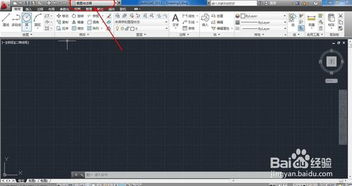
界面布局调整
AutoCAD2013的默认界面布局包括“应用程序”按钮、快速访问工具栏、标题栏、功能区选项板、绘图区、命令行、导航面板、文本窗口和状态栏等。这与CAD2008的界面有所不同,CAD2008主要分为主菜单和状态栏区、屏幕菜单区、绘图操作工具栏区、命令和快捷键区以及绘图区。

为了恢复类似CAD2008的界面布局,用户可以执行以下步骤:
1. 切换至AutoCAD经典模式:
打开CAD2013后,在初始界面上方找到“草图与注释”选项,点击其对应的三角形下拉菜单。
在下拉菜单中选择“AutoCAD经典”,界面将切换为类似于CAD2008的经典界面。
另一种方法是在CAD界面右下角找到一个齿轮形状的按钮,点击后选择“AutoCAD经典”,效果相同。
工具栏的调整
CAD2008的工具栏包含多个由图标表示的命令按钮,默认情况下,“工作空间”和“标准注释”工具栏处于打开状态。而在CAD2013中,工具栏和菜单已经整合到功能区中。
为了恢复类似CAD2008的工具栏布局,用户可以:
1. 打开经典界面中的工具栏:
在AutoCAD经典界面中,用户可以通过右键点击界面空白处,选择“自定义用户界面”来打开工具栏设置。
在“自定义用户界面”对话框中,用户可以勾选需要显示的工具栏,如“标准”、“绘图”、“修改”等,然后将其拖动到界面合适的位置。
菜单的恢复
CAD2008的菜单栏主要由“文件”、“编辑”、“视图”等菜单组成,涵盖了AutoCAD中的大部分功能和命令。而CAD2013的菜单栏被功能区所取代,但仍然可以通过设置恢复传统的菜单栏。
恢复菜单栏的步骤如下:
1. 启用菜单栏:
在AutoCAD经典界面中,右键点击界面空白处,选择“选项”。
在“选项”对话框中,选择“显示”选项卡,然后勾选“显示菜单栏”。
点击“应用”和“确定”,菜单栏将出现在界面上方。
2. 自定义菜单栏:
用户可以通过右键点击菜单栏,选择“自定义”来添加或删除菜单项。
在“自定义用户界面”对话框中,用户可以根据需要调整菜单栏的布局和内容。
功能区的调整
虽然功能区是CAD2013引入的新特性,但与CAD2008的面板选项板类似,都用于显示与任务相关的按钮和控件。在CAD2008中,面板包含了多个控制台,便于访问图层、注解比例、文字、标注等控制。
为了让功能区更符合CAD2008用户的使用习惯,可以:
1. 自定义功能区:
在AutoCAD经典界面中,右键点击功能区中的空白处,选择“自定义功能区”。
在“自定义功能区”对话框中,用户可以根据需要添加或删除选项卡和面板。
例如,用户可以将常用的命令和控件添加到自定义的选项卡中,以便快速访问。
状态栏和标题栏的调整
CAD2008的状态栏用于显示当前光标的坐标、命令和按钮的说明等信息,而标题栏则显示当前运行的程序名和文件名。在CAD2013中,状态栏和标题栏的布局和功能有所调整,但用户仍然可以通过设置来恢复类似CAD2008的显示。
恢复状态栏和标题栏的步骤如下:
1. 调整状态栏:
在AutoCAD经典界面中,右键点击状态栏的空白处,选择需要显示的状态信息,如“坐标”、“捕捉模式”等。
用户还可以根据需要调整状态栏的布局和顺序。
2. 调整标题栏:
标题栏位于应用程序窗口的最上方,通常不需要特别调整。但在需要时,用户可以通过修改AutoCAD的设置来改变标题栏的显示内容,如添加公司名称或项目名称等。
其他设置
除了上述界面布局、工具栏、菜单、功能区和状态栏的调整外,用户还可以根据个人习惯进行其他设置,如命令行的位置、快捷键的分配等。
1. 调整命令行位置:
在CAD2013中,命令行默认位于绘图窗口的底部。用户可以通过拖动命令行窗口的边缘来调整其位置和大小。
如果需要将命令行设置为浮动窗口,可以右键点击命令行窗口的标题栏,选择“浮动”。
2. 自定义快捷键:
用户可以通过“选项”对话框中的“自定义快捷键”选项来设置个人常用的快捷键组合。
这有助于提高绘图效率,特别是在使用频繁命令时。
总结
通过以上步骤,用户可以将CAD2013的界面调整为类似于CAD2008的显示模式。这不仅有助于那些习惯使用CAD2008版本的用户更快地上手CAD2013,还可以提高工作效率和舒适度。尽管CAD2013引入了许多新功能和改进,但对于一些用户来说,恢复熟悉的界面布局和工具栏设置仍然是必要的。
值得注意的是,每个用户的习惯和需求都是不同的,因此建议根据自己的实际情况进行界面设置。同时,随着AutoCAD的不断更新和发展,未来的版本可能会引入更多新的特性和界面变化。因此,保持对新版本的学习和适应也是非常重要的。
- 上一篇: 如何高效批量下载QQ空间相册照片
- 下一篇: 轻松掌握!一元三次方程的解法大全
-
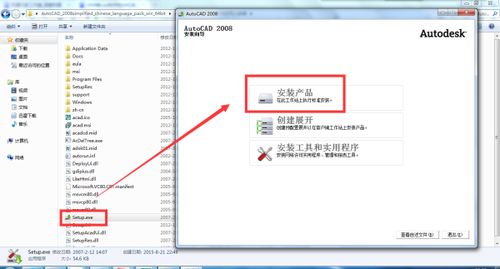 如何在Windows系统上安装CAD2008?资讯攻略10-25
如何在Windows系统上安装CAD2008?资讯攻略10-25 -
 Windows系统下CAD2008安装步骤资讯攻略12-08
Windows系统下CAD2008安装步骤资讯攻略12-08 -
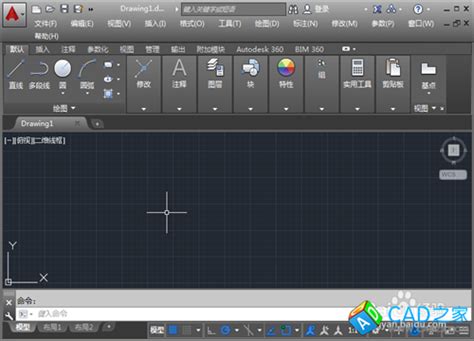 如何轻松切换至CAD2015经典模式资讯攻略11-06
如何轻松切换至CAD2015经典模式资讯攻略11-06 -
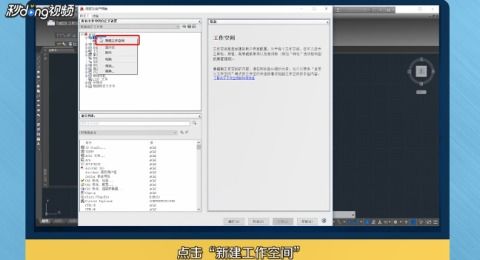 CAD2015轻松切换至经典模式教程资讯攻略11-06
CAD2015轻松切换至经典模式教程资讯攻略11-06 -
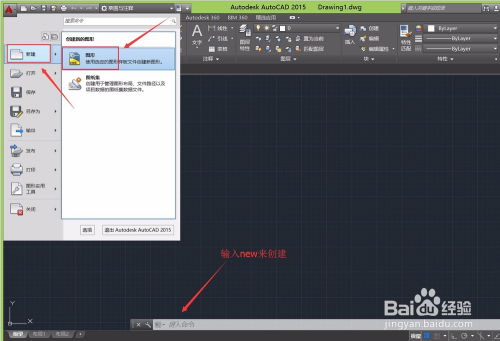 CAD 2015入门基础教程资讯攻略11-06
CAD 2015入门基础教程资讯攻略11-06 -
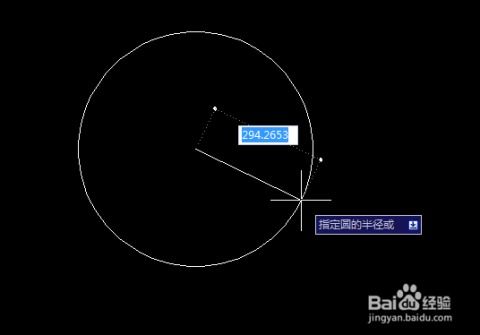 CAD软件中绘制实心圆的简单方法资讯攻略11-21
CAD软件中绘制实心圆的简单方法资讯攻略11-21